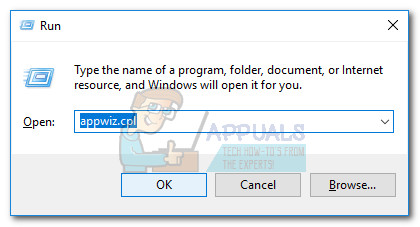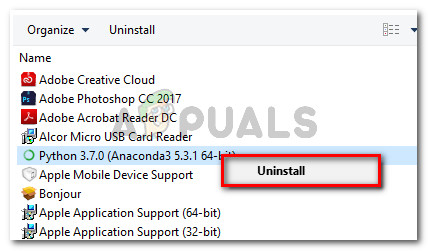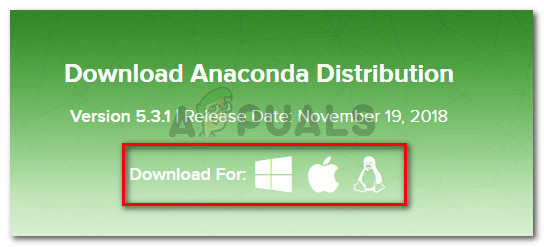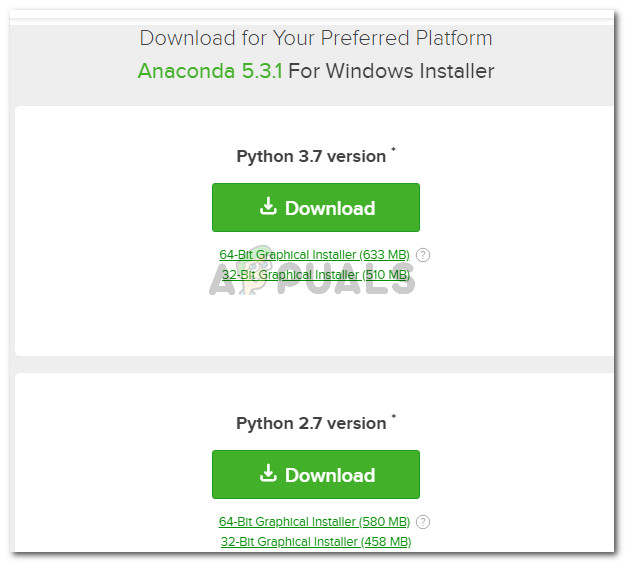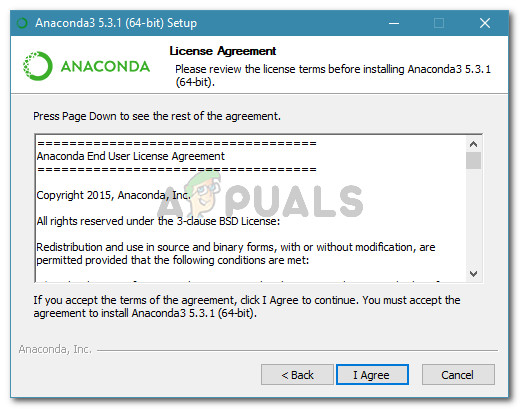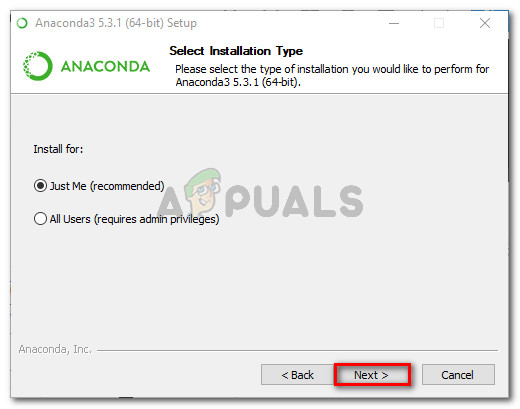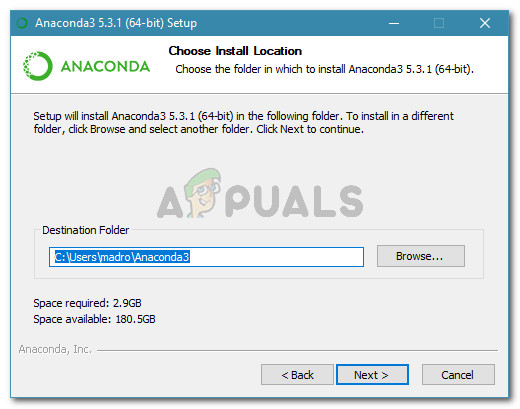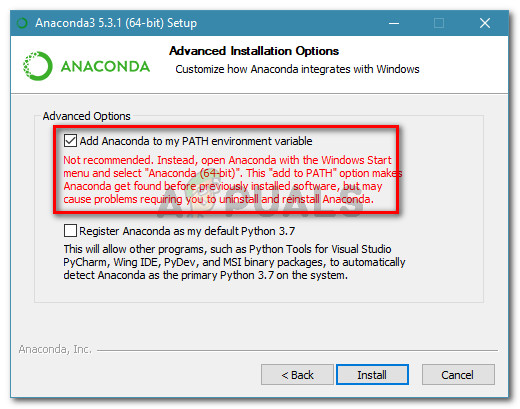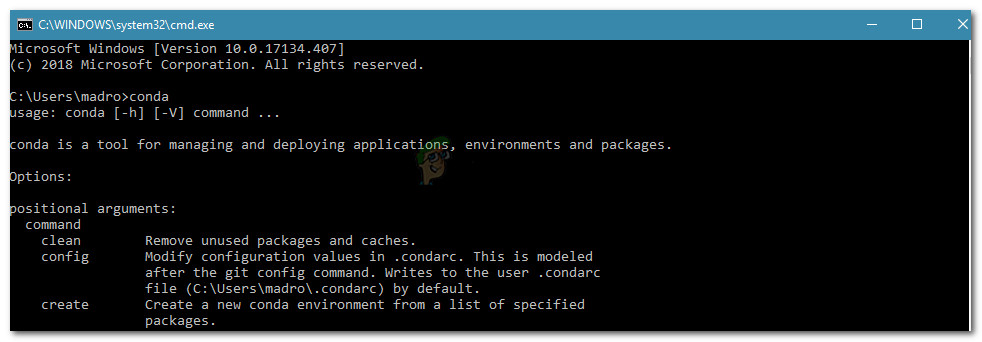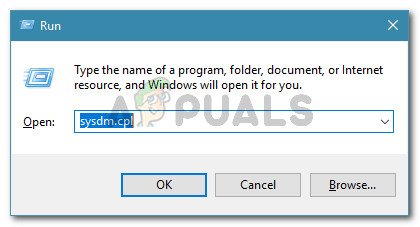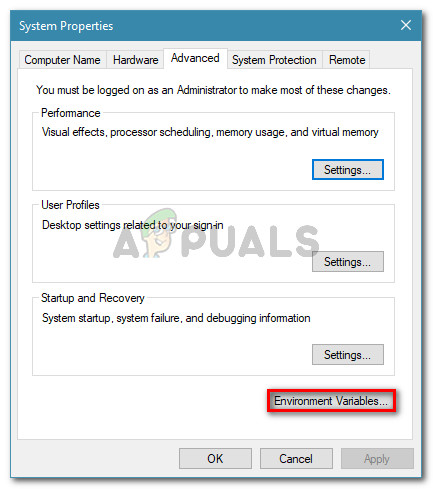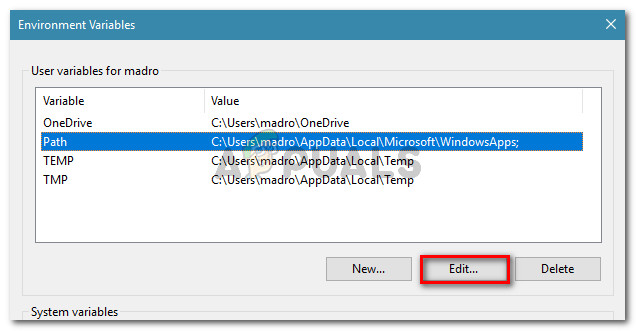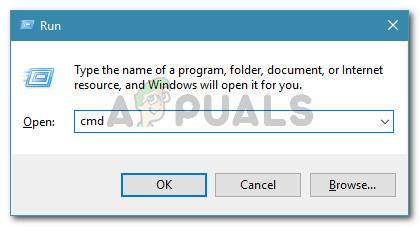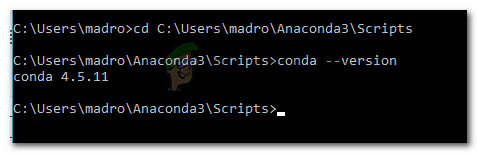అనేక మంది వినియోగదారులు ఎదుర్కొంటున్నారు 'కాండా అంతర్గత లేదా బాహ్య ఆదేశం, ఆపరేబుల్ ప్రోగ్రామ్ లేదా బ్యాచ్ ఫైల్గా గుర్తించబడలేదు' ఉపయోగించి ఏదైనా అనకొండ ఆదేశాన్ని అమలు చేయడానికి ప్రయత్నిస్తున్నప్పుడు కమాండ్ ప్రాంప్ట్ .

కోండా అంతర్గత లేదా బాహ్య కమాండ్, ఆపరేబుల్ ప్రోగ్రామ్ లేదా బ్యాచ్ ఫైల్గా గుర్తించబడలేదు.
‘కాండా’ అంతర్గత లేదా బాహ్య కమాండ్ లోపంగా గుర్తించబడటానికి కారణం ఏమిటి?
మా మెషీన్లో లోపాన్ని పున ate సృష్టి చేయడానికి ప్రయత్నించడం ద్వారా మరియు ఇతర వినియోగదారు నివేదికలను చూడటం ద్వారా మేము ఈ ప్రత్యేక సమస్యను పరిశోధించాము. మేము సేకరించిన దాని ఆధారంగా, ఈ ప్రత్యేక దోష సందేశాన్ని ప్రేరేపించే అనేక దృశ్యాలు ఉన్నాయి:
- కోండా కోసం ఎన్విరాన్మెంట్ PATH సెట్ చేయబడలేదు - ఈ సమస్య సంభవించడానికి ఇది చాలా సాధారణ కారణం. సరికొత్త అనకొండ బిల్డ్లు మీ సిస్టమ్ వేరియబుల్ మార్గాలకు స్వయంచాలకంగా కోండాను జోడించవని గుర్తుంచుకోండి ఎందుకంటే ఇది ఇతర సాఫ్ట్వేర్లతో వివిధ సమస్యలను కలిగిస్తుంది.
- పర్యావరణం PATH తప్పుగా జోడించబడింది - ఎన్విరాన్మెంట్ PATH వేరియబుల్ను మాన్యువల్గా జోడించడానికి ప్రయత్నిస్తున్నప్పుడు వినియోగదారు లోపం ఈ సమస్య సంభవించడానికి మరొక ప్రసిద్ధ కారణం.
- అనకొండ నావిగేటర్ వెర్షన్ కంటే అనకొండ వెర్షన్ పాతది - కొండాను తాజా వెర్షన్కు అప్డేట్ చేసిన తర్వాత లోపం జరగలేదని కొందరు వినియోగదారులు నివేదించారు.
విధానం 1: అనకొండను తాజా వెర్షన్కు నవీకరిస్తోంది
అనేక మంది వినియోగదారులు ఈ సమస్య పరిష్కరించబడిందని నివేదించారు మరియు వారు కాండాను తాజా వెర్షన్కు అప్డేట్ చేసిన తర్వాత కమాండ్ ప్రాంప్ట్ లోపల కాండా ఆదేశాలను అమలు చేయగలిగారు.
ఇది ముగిసినప్పుడు, మీరు పాత కోండా సంస్కరణతో క్రొత్త అనకొండ నావిగేటర్ సంస్కరణను ఉపయోగిస్తున్న సందర్భంలో మీరు ఈ సమస్యను అనుభవించవచ్చు. మీరు దీన్ని ఎలా సరిదిద్దవచ్చనే దానిపై శీఘ్ర గైడ్ ఇక్కడ ఉంది:
- దిగువ-ఎడమ మూలలో మీ ప్రారంభ మెనుని యాక్సెస్ చేసి, “ అనకొండ “. అప్పుడు, క్లిక్ చేయండి అనకొండ ప్రాంప్ట్ .

అనకొండ ప్రాంప్ట్ తెరవడానికి ప్రారంభ మెనుని ఉపయోగించండి
- అనకొండ ప్రాంప్ట్ ప్రోగ్రామ్ లోపల, కింది ఆదేశాలను అమలు చేసి, నొక్కండి నమోదు చేయండి తాజా సంస్కరణకు కొండాను నవీకరించడానికి ప్రతి తరువాత:
కాండా నవీకరణ కాండా ఇన్స్టాల్
- ప్రక్రియ పూర్తయ్యే వరకు వేచి ఉండండి, ఆపై అనకొండ ప్రాంప్ట్ను మూసివేసి CMD విండోను తెరవండి. మీరు ఇప్పుడు కోండా ఆదేశాలను అమలు చేయగలరో లేదో చూడండి.
మీరు ఇంకా ఎదుర్కొంటుంటే 'కాండా అంతర్గత లేదా బాహ్య ఆదేశం, ఆపరేబుల్ ప్రోగ్రామ్ లేదా బ్యాచ్ ఫైల్గా గుర్తించబడలేదు' లోపం, దిగువ తదుపరి పద్ధతికి క్రిందికి తరలించండి.
విధానం 2: సంస్థాపన సమయంలో మీ PATH ఎన్విరాన్మెంట్ వేరియబుల్కు అనకొండను కలుపుతోంది
ఈ సమస్యను స్వయంచాలకంగా పరిష్కరించడానికి శీఘ్ర మార్గం అనకొండను తిరిగి ఇన్స్టాల్ చేయడం మరియు ఒక అధునాతన ఎంపికను ఉపయోగించడం, ఇది అన్ని అనకొండలను మీ PATH ఎన్విరాన్మెంట్ వేరియబుల్కు స్వయంచాలకంగా చేస్తుంది. ఈ పద్ధతిని ఉపయోగించడం వల్ల మీ అనకొండ ఇన్స్టాలేషన్తో విభేదించడానికి మీరు కొన్ని అనువర్తనాలను ప్రోత్సహిస్తున్నారని గుర్తుంచుకోండి.
ఏదేమైనా, మీరు మీ PATH వాతావరణానికి అనకొండను స్వయంచాలకంగా జోడించడానికి ఒక మార్గం కోసం చూస్తున్నట్లయితే, క్రింది దశలను అనుసరించండి:
గమనిక: మీ కంప్యూటర్లో అనకొండ ఇన్స్టాల్ చేయకపోతే, 3 వ దశకు నేరుగా దాటవేయండి.
- నొక్కండి విండోస్ కీ + ఆర్ రన్ డైలాగ్ బాక్స్ తెరవడానికి. అప్పుడు, “ appwiz.cpl ”మరియు నొక్కండి నమోదు చేయండి తెరవడానికి కార్యక్రమాలు మరియు లక్షణాలు .
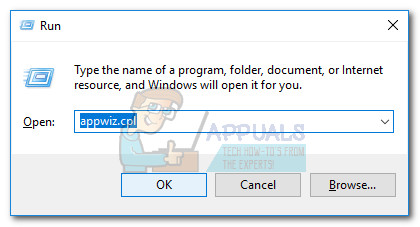
రన్ డైలాగ్: appwiz.cpl
- లోపల కార్యక్రమాలు మరియు లక్షణాలు , అప్లికేషన్ జాబితా ద్వారా క్రిందికి స్క్రోల్ చేయండి మరియు గుర్తించండి అనకొండ పంపిణీ . తరువాత, దాన్ని కుడి క్లిక్ చేసి ఎంచుకోండి అన్ఇన్స్టాల్ చేయండి , ఆపై మీ సిస్టమ్ నుండి అన్ఇన్స్టాల్ చేయమని ఆన్-స్క్రీన్ ప్రాంప్ట్లను అనుసరించండి.
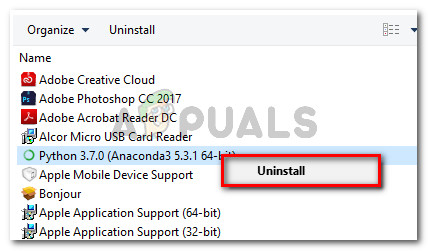
మీ అనకొండ పంపిణీపై కుడి క్లిక్ చేసి, అన్ఇన్స్టాల్ ఎంచుకోండి
- ఈ లింక్ను సందర్శించండి ( ఇక్కడ ) మరియు మీ ఆపరేటింగ్ సిస్టమ్తో అనుబంధించబడిన చిహ్నాన్ని క్లిక్ చేయడం ద్వారా తాజా అనకొండ పంపిణీని డౌన్లోడ్ చేయండి.
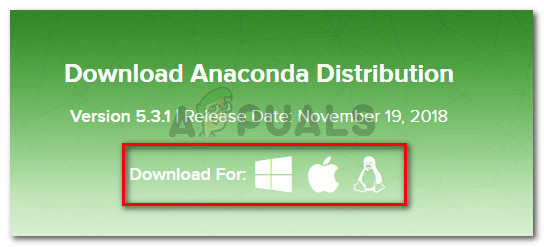
తగిన OS ని ఎంచుకోవడం
- అనుబంధంగా ఉన్న క్లిక్ చేయడం ద్వారా మీరు అనకొండతో ఉపయోగించాలనుకునే తగిన పైథాన్ సంస్కరణను ఎంచుకోండి డౌన్లోడ్ బటన్.
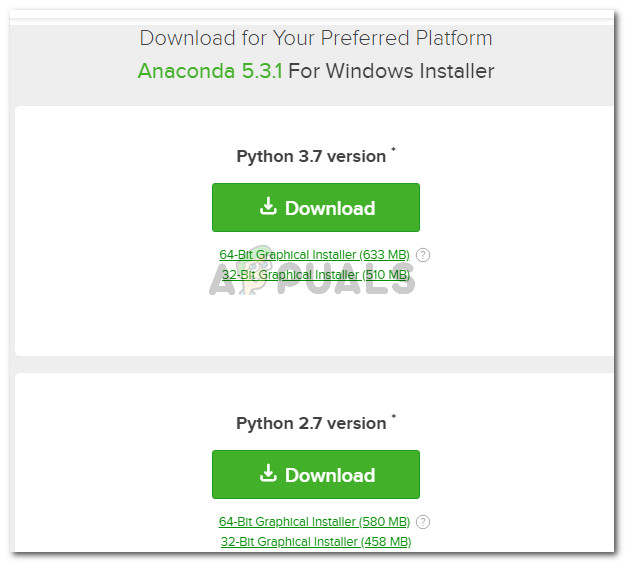
అనకొండ పంపిణీని డౌన్లోడ్ చేస్తోంది
- ఇన్స్టాలేషన్ ఎక్జిక్యూటబుల్ తెరవండి, నొక్కండి తరువాత మొదటి ప్రాంప్ట్ వద్ద, ఆపై అంగీకరించండి లైసెన్స్ ఒప్పందం .
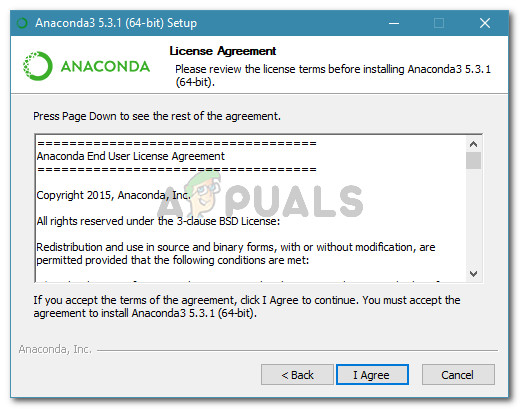
అనకొండ లైసెన్స్ ఒప్పందం
- ఇన్స్టాలేషన్ రకాన్ని ఎంచుకోండి మరియు నొక్కండి తరువాత మరొక సారి.
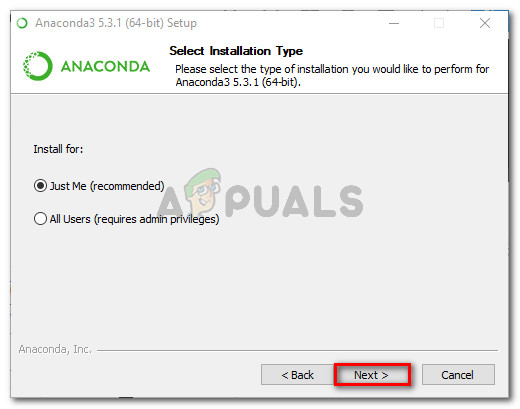
మీ ఇన్స్టాలేషన్ రకాన్ని ఎంచుకుని, ఆపై మళ్లీ నొక్కండి
- ఎంచుకోండి గమ్యం ఫోల్డర్ మరియు క్లిక్ చేయండి తరువాత మళ్ళీ బటన్. మీరు డిఫాల్ట్ స్థానాన్ని ఉంచాలని మేము బాగా సిఫార్సు చేస్తున్నాము.
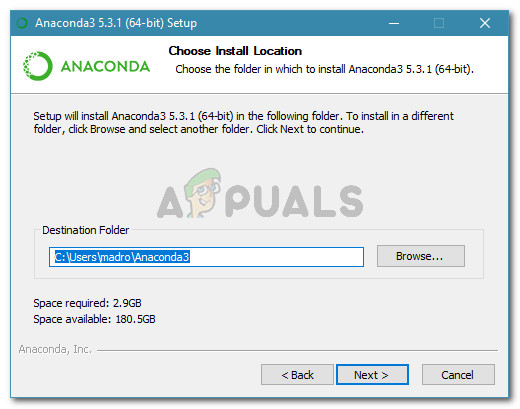
అనకొండ స్థానాన్ని ఎంచుకోవడం
- ఈ దశ కీలకం. లో అధునాతన సంస్థాపనా ఎంపికలు , అనుబంధించబడిన పెట్టెను తనిఖీ చేయండి నా PATH ఎన్విరాన్మెంట్ వేరియబుల్కు అనకొండను జోడించండి (కింద అధునాతన ఎంపికలు ) మరియు క్లిక్ చేయండి ఇన్స్టాల్ చేయండి .
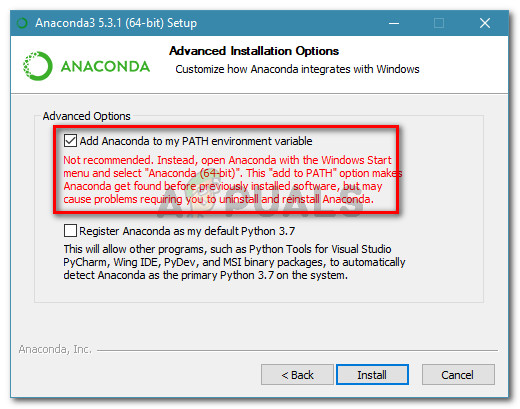
PATH ఎన్విరాన్మెంట్ వేరియబుల్ను స్వయంచాలకంగా జోడించడానికి అనకొండ యొక్క ఇన్స్టాలేషన్ను కాన్ఫిగర్ చేస్తోంది
- సంస్థాపన పూర్తయిన తర్వాత, “ కాండా ”కమాండ్ ప్రాంప్ట్ లోపల. మీరు ఇకపై చూడకూడదు 'కాండా అంతర్గత లేదా బాహ్య ఆదేశం, ఆపరేబుల్ ప్రోగ్రామ్ లేదా బ్యాచ్ ఫైల్గా గుర్తించబడలేదు' లోపం.
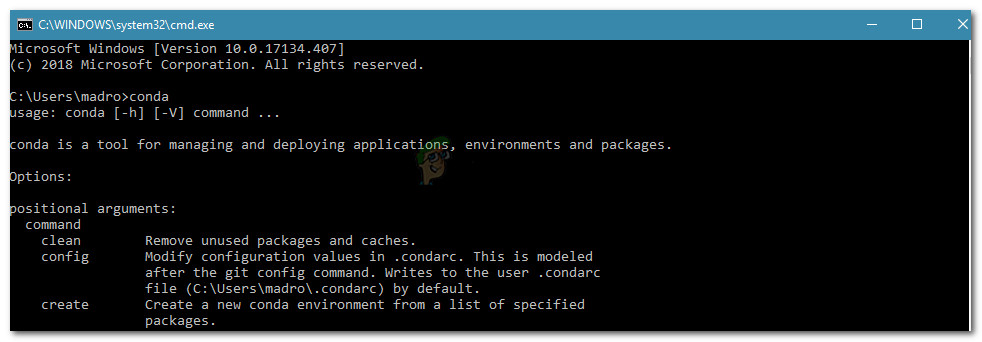
కమాండ్ ప్రాంప్ట్ లోపల విజయవంతమైన కాండా కమాండ్ యొక్క ఉదాహరణ
ఈ పద్ధతి ప్రభావవంతం కాకపోతే లేదా మొత్తం అనకొండ పంపిణీని తిరిగి ఇన్స్టాల్ చేయని వేరే విధానం కోసం మీరు చూస్తున్నట్లయితే, దిగువ తదుపరి పద్ధతికి వెళ్లండి.
విధానం 3: కోండా మార్గాన్ని మానవీయంగా కలుపుతోంది
మొత్తం అనకొండ పంపిణీని అన్ఇన్స్టాల్ చేయడానికి మీరు సమయాన్ని వృథా చేయకూడదనుకుంటే, మీరు కోండాతో అనుబంధించబడిన పర్యావరణ వేరియబుల్ను మీరే నవీకరించవచ్చు (లేదా ధృవీకరించవచ్చు). అలా చేయడానికి ముందు, మీ కోండా ఇన్స్టాలేషన్ యొక్క ఖచ్చితమైన స్థానాన్ని కనుగొనడం చాలా ముఖ్యం.
ఎన్విరాన్మెంట్ వేరియబుల్స్లో కోండా PATH ను మానవీయంగా కనుగొనటానికి మరియు సర్దుబాటు చేయడానికి క్రింది మార్గదర్శిని అనుసరించండి:
- ప్రారంభ మెనుని (దిగువ-ఎడమ మూలలో) యాక్సెస్ చేసి, “ అనకొండ ప్రాంప్ట్ “. అప్పుడు, క్లిక్ చేయండి అనకొండ ప్రాంప్ట్ మరియు ప్రోగ్రామ్ తెరవడానికి వేచి ఉండండి.

అనకొండ ప్రాంప్ట్ తెరవడానికి ప్రారంభ మెనుని ఉపయోగించండి
- అనకొండ ప్రాంప్ట్ ప్రోగ్రామ్ లోపల, కింది స్థానాన్ని తనిఖీ చేయడానికి కింది ఆదేశాన్ని అమలు చేసి ఎంటర్ నొక్కండి:
ఎక్కడ కాండా

కాండా యొక్క స్థానాన్ని కనుగొనడం
- 2 వ దశలో గతంలో పొందిన రెండవ స్థానాన్ని కాపీ చేయండి, కాని ఎక్జిక్యూటబుల్ మినహాయించండి. ఉదాహరణకి: సి: ers యూజర్లు మాడ్రో అనకొండ 3 స్క్రిప్ట్స్
- నొక్కండి విండోస్ కీ + ఆర్ రన్ డైలాగ్ బాక్స్ తెరవడానికి. అప్పుడు, “ sysdm.cpl ”మరియు నొక్కండి నమోదు చేయండి తెరవడానికి సిస్టమ్ లక్షణాలు స్క్రీన్.
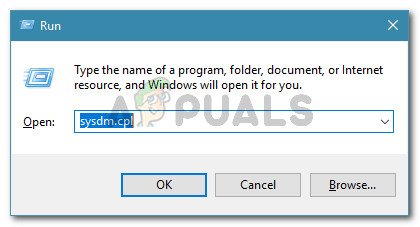
రన్ డైలాగ్: sysdm.cpl
- లోపల సిస్టమ్ లక్షణాలు విండో, వెళ్ళండి ఆధునిక టాబ్ చేసి క్లిక్ చేయండి పర్యావరణ వేరియబుల్స్…
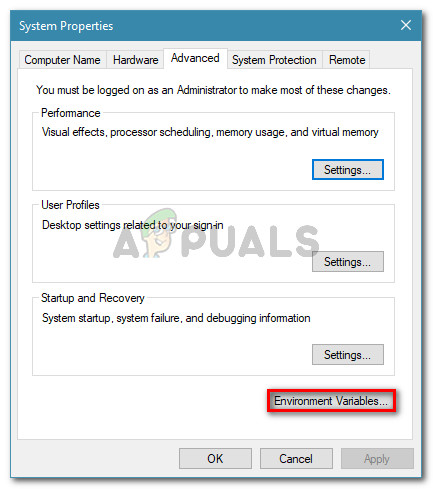
అడ్వాన్స్డ్ టాబ్కు వెళ్లి ఎన్విరాన్మెంట్ వేరియబుల్స్పై క్లిక్ చేయండి
- లోపల * YourUser * కోసం పర్యావరణ వేరియబుల్స్ విండో, ఎంచుకోండి మార్గం వేరియబుల్ మరియు క్లిక్ చేయండి సవరించండి బటన్.
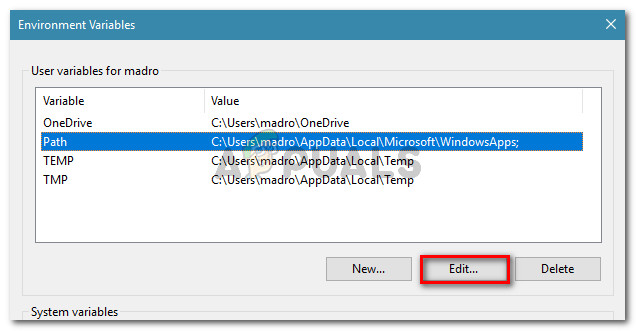
పాత్ వేరియబుల్ ఎంచుకోండి మరియు సవరించు క్లిక్ చేయండి
- లోపల ఎన్విరాన్మెంట్ వేరియబుల్ సవరించండి విండో, క్లిక్ చేయండి క్రొత్తది బటన్. అప్పుడు, ఈ రెండు స్థానాలను జోడించండి:
సి: ers యూజర్లు * మీ యూజర్ * అనకొండ 3 స్క్రిప్ట్స్ సి: ers యూజర్లు * మీ యూజర్ * అనకొండ 3
గమనిక: అది గుర్తుంచుకోండి * మీ యూజర్ * ప్లేస్హోల్డర్ మాత్రమే. మీ స్వంత వినియోగదారు పేరుతో భర్తీ చేయండి. అలాగే, మీరు పాత అనకొండ సంస్కరణను ఉపయోగిస్తుంటే, తదనుగుణంగా సంస్కరణ సంఖ్యను మార్చండి.
విధానం 4: పర్యావరణ మార్గానికి అనకొండను జోడించకుండా సమస్యను చుట్టుముట్టడం
ఎన్విరాన్మెంట్ వేరియబుల్స్కు అనకొండ మార్గాన్ని జోడించడాన్ని మీరు నివారించాలనుకుంటే, మీరు పొందకుండా కోండా ఆదేశాలను టైప్ చేయవచ్చు 'కాండా అంతర్గత లేదా బాహ్య ఆదేశం, ఆపరేబుల్ ప్రోగ్రామ్ లేదా బ్యాచ్ ఫైల్గా గుర్తించబడలేదు' ముందుగా ఫోల్డర్ ఇన్స్టాలేషన్కు నావిగేట్ చెయ్యడానికి కమాండ్ ప్రాంప్ట్ను ఉపయోగించడం ద్వారా లోపం.
మీరు కొత్త కమాండ్ ప్రాంప్ట్ తెరిచినప్పుడల్లా ఈ విధానాన్ని పునరావృతం చేయవలసి ఉంటుంది కాబట్టి ఇది చాలా ఆచరణాత్మకం కాదని గుర్తుంచుకోండి.
మీ CMD విండోకు అనకొండ మార్గాన్ని జోడించడం ద్వారా లోపాన్ని అధిగమించాలని మీరు నిర్ణయించుకుంటే, మీరు చేయవలసినది ఇక్కడ ఉంది:
- నొక్కండి విండోస్ కీ + ఆర్ రన్ డైలాగ్ బాక్స్ తెరవడానికి. అప్పుడు, “ cmd ”మరియు నొక్కండి నమోదు చేయండి తెరవడానికి a రన్ డైలాగ్ బాక్స్.
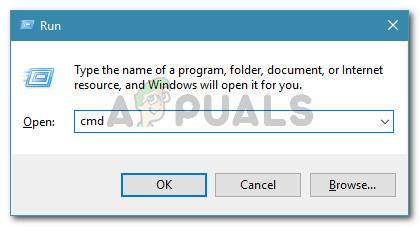
రన్ డైలాగ్: cmd
- CMD విండో లోపల, మీ అనకొండ ఫోల్డర్ ఇన్స్టాలేషన్కు మార్గం తరువాత CD ని టైప్ చేయండి. మీరు అనకొండను ఇలాంటి ప్రదేశంలో ఇన్స్టాల్ చేయకపోతే, ఇది ఇలాంటిదే అయి ఉండాలి:
CD సి: ers యూజర్లు * మీ యూజర్ * అనకొండ 3 స్క్రిప్ట్స్
- అనకొండను పరీక్షించడానికి ఒక ఆదేశాన్ని అమలు చేయండి మరియు ఇది కమాండ్ ప్రాంప్ట్ లోపల సరిగ్గా పనిచేస్తుందో లేదో చూడండి. మీరు ఈ ఆదేశాన్ని ఉపయోగించవచ్చు:
conda --version
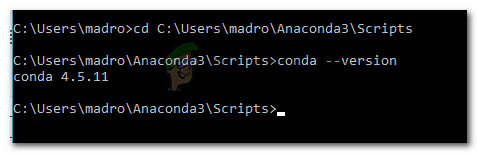
అనకొండను పరీక్షిస్తోంది